CMS: סינון ומיון של התוכן באתר עצמו באמצעות מערכי נתונים (Datasets)
8 דקות
כשאתם מנהלים תוכן במערכת ניהול התוכן CMS, חשוב לשמור על ארגון ולוודא שרק הפריטים הרצויים יופיעו באתר. כדי לעשות זאת, הוסיפו אפשרויות מיון ומסננים למערכי הנתונים שלכם.
חשוב לזכור שלמסננים ואפשרויות מיון שתוסיפו למערך הנתונים לא תהיה השפעה על אופן הצגת הפריטים בתצוגות האוסף. אם תפעילו את הפיצ'ר Mirror on Site (שיקוף באתר) כדי להשתמש בסדר שבו הפריטים מופיעים באוסף באתר, מיונים שתוסיפו למערך הנתונים ידרסו את הסדר מהאוסף המשוקף.
בסקירה הזאת נלמד איך להשתמש בכלים האלה כדי להבטיח שפריטי האוסף שלכם יוצגו בדיוק כמו שתכננתם.
סינון מערכי נתונים לשם הבהירות
סינון מערך הנתונים מאפשר לכם לקבוע בדיוק אילו פריטים מתוך האוסף יופיעו באלמנטים המחוברים באתר. זה כמו להשתמש בזכוכית מגדלת כדי להתמקד בפרטים ספציפיים בתוך אוסף שמכיל כמויות עצומות של תוכן. אם אי פעם תצטרכו לשנות או להסיר מסנן, תוכלו לעשות זאת בקלות דרך הגדרות מערך הנתונים. כך תוסיפו מסננים למערך הנתונים:
בחרו את השדה: אחרי הוספת המסנן להגדרות מערך הנתונים, בחרו לפי איזה שדה תרצו לבצע את הסינון. זה בעצם קריטריון לחיפוש שלכם.
הגדירו את התנאי: בשלב הבא תקבעו את התנאי שעליו יחול המסנן. בהתאם לסוג השדה, תוכלו להשתמש בתנאים כמו "is" (הוא), "Starts with" (מתחיל ב...), "Greater than" (גדול מ...) או "Equals" (שווה ל...). האפשרויות מותאמות לסוג השדה.
הגדירו את הערך: לבסוף, קבעו איזה ערך צריך להתאים למסנן. זו יכולה להיות קטגוריה ספציפית, סף מספרי או אפילו אם המשתמש התחבר.
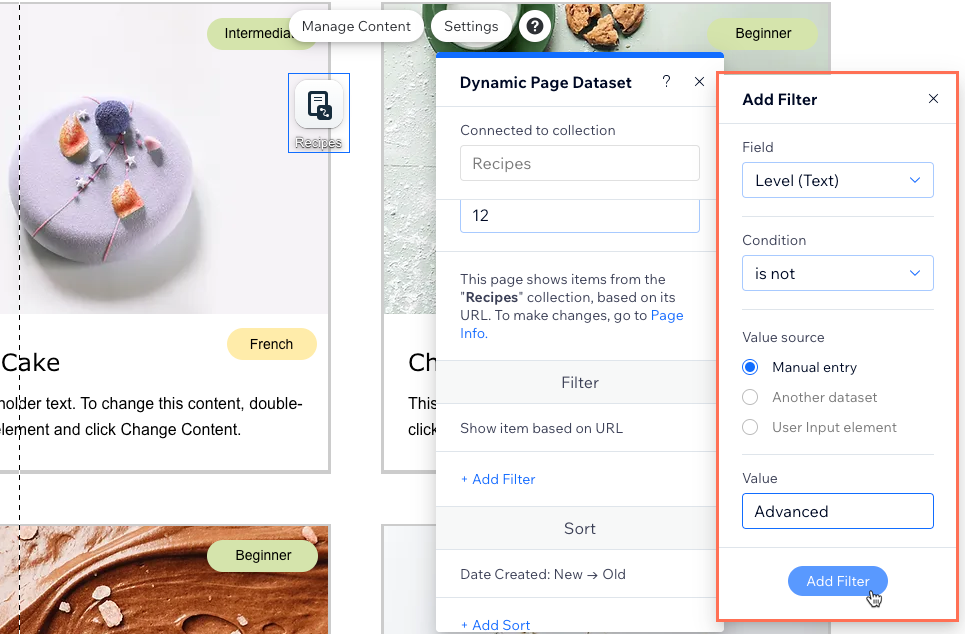
שילוב מסננים לשיפור הדיוק
ייתכן שתצטרכו יותר ממסנן אחד כדי להגיע לרמת דיוק גבוהה באמת. נניח שאתם יוצרים רשימת מתכונים, ומעוניינים להציג מתכונים פשוטים להכנה מהמטבח הצרפתי. תוכלו להוסיף מסנן שכולל רק מתכונים צרפתיים, ומסנן שני שמחריג מתכונים קשים מדי להכנה. רק פריטים שתואמים לקריטריונים של שני המסננים יוצגו ברפיטר, בגלריה או באלמנטים המחוברים האחרים של מערך הנתונים.
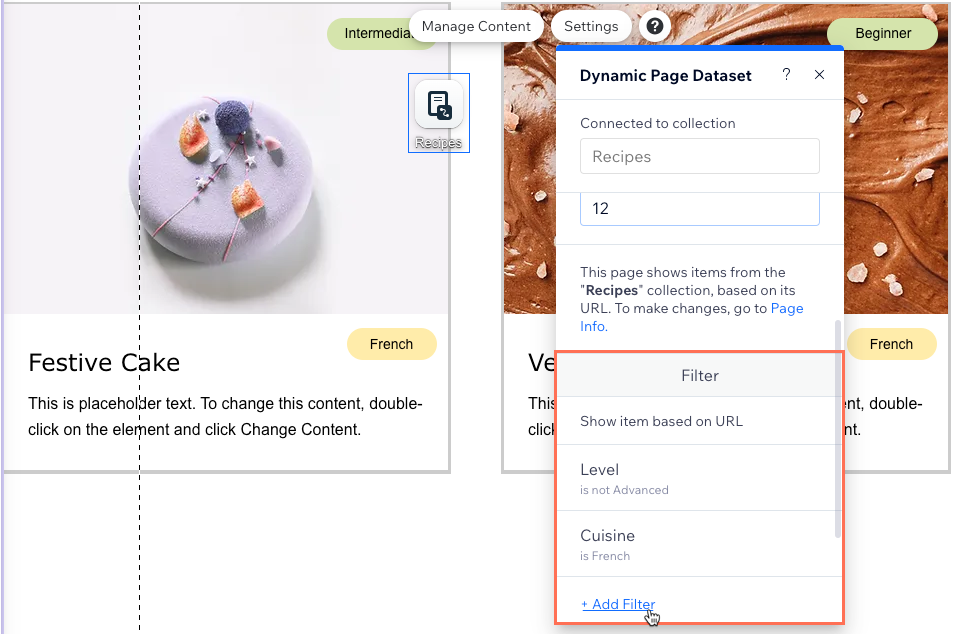
לפרטים נוספים על שימוש במערכי נתונים כדי לשלוט בתוכן שבאתר הפעיל.
מיון הפריטים כדי לשנות את סדר התצוגה שלהם
המיון עוזר לסדר את הפריטים באוסף בסדר מסוים והגיוני. זה כמו לסדר את הספרים על מדף לפי סדר אלפביתי או לפי תאריכים. כך עובד המיון בהגדרות של מערכי הנתונים:
בחרו איזה שדה למיין: התחילו בבחירת שדה האוסף שלפיו תרצו למיין את הפריטים. שדה זה יקבע את הבסיס לסידור הפריטים שלכם. זה יכול להיות שם המתכון או תאריך היצירה שלו.
בחרו את הסדר: החליטו באיזה סדר יופיעו הפריטים. סוג השדה שלפיו יתבצע המיון קובע את אפשרויות המיון הזמינות. באפשרותכם למיין שדות לפי סדר אלפביתי, מספרי, מהישן ביותר לחדש (או להיפך) ושדות עם ערך True תחילה (או להיפך).
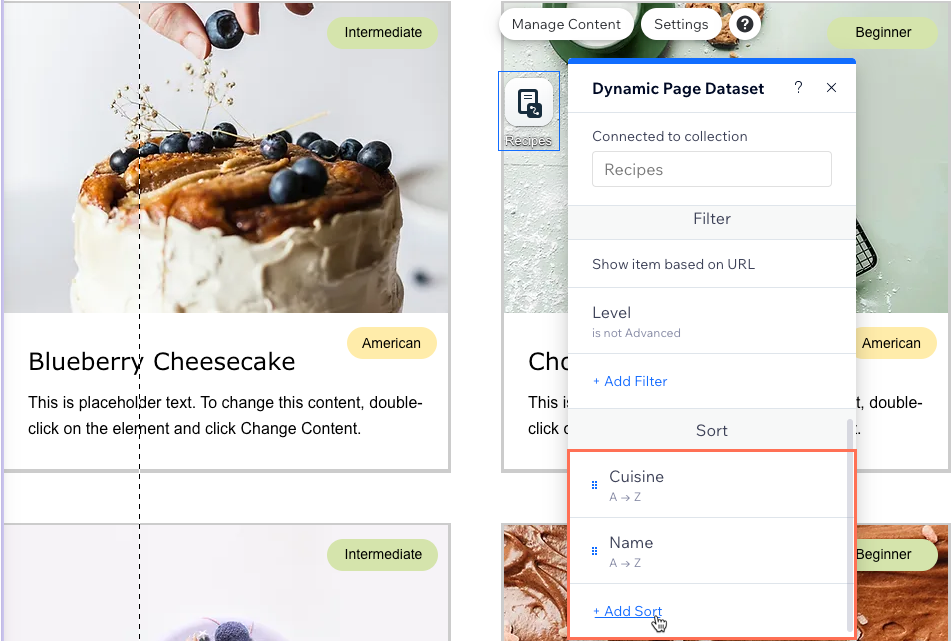
שימו לב:
- המיון גם קובע את סדר טעינת הפריטים בכפתורי ניווט שמחוברים למערך הנתונים. קראו פרטים נוספים על פעולות ההקלקה של מערכי הנתונים שאפשר לשייך לכפתורים ותמונות.
- מיונים במערך הנתונים "דורסים" את הסדר באוספים שבהם הפעלתם את הפיצ'ר Mirror on Site (שיקוף באתר). עם זאת, המיון של מערך הנתונים לא משפיע על סדר ההופעה של הפריטים בתצוגות האוסף.
למדו איך להוסיף תנאי מיון למערכי נתונים כדי לשלוט בסדר הצגת הפריטים.
מיון לפי כמה תנאים
תוכלו להוסיף כמה תנאי מיון לארגון מתקדם יותר. כאשר קיימים תנאים מרובים למיון, התנאי הראשון ממוין ראשון, אחריו התנאי השני, וכן הלאה. זה עוזר אם יש לכם כמה פריטים שתואמים לתנאי המיון הראשון ואתם מעוניינים לשנות עוד את הסדר שלהם.
לדוגמה, ייתכן שתרצו למיין את המתכונים לפי סוג המטבח, ואז להוסיף מיון נוסף כדי לשמור על סדר אלפביתי בתוך כל קבוצת מטבח. כדי לעשות זאת, הוסיפו מיון לשדה המטבח ומיון שני עבור שם המתכון. אתם יכולים גם להוסיף שדה אוסף למיון בלבד כדי ליצור סדר מותאם להעדפותיכם.
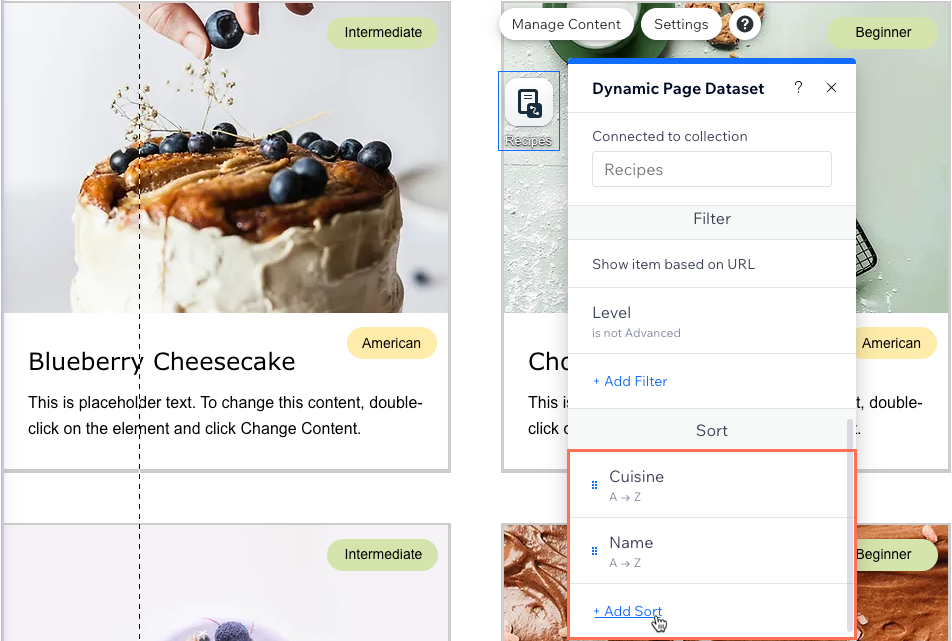
למדו איך להוסיף שדות לאוסף ה-CMS.
מיון לפי סדר אקראי
אתם יכולים להשתמש במתג Random order (סדר אקראי) בהגדרות של מערכי הנתונים כדי לשנות את סדר תצוגת הפריטים באלמנטים המחוברים של האתר. הפיצ'ר הזה עוזר כשרוצים שכל גולש וגולשת יראו סידור חדש או בלתי צפוי של הפריטים, למשל של מוצרים נבחרים, חוות דעת או גלריות שבהן המגוון מגביר את החשיפה.
אופן הפעלת הסדר האקראי תלוי בהגדרות האחסון בקאש של העמוד:
- אם אחסון בקאש מופעל בעמוד: כל הגולשים יראו את אותו סדר אקראי עד לעדכון נתוני האוסף או עד שהקאש יתרענן. לדוגמה, אם אתם משיקים מבצע ואתם רוצים שכולם יראו מערך עקבי של מוצרים בסדר אקראי, האחסון בקאש יבטיח שהסדר לא ישתנה עבור כל גולש.
- אם אחסון בקאש מושבת בעמוד: הסדר משתנה בכל פעם שהעמוד נטען, כך שכל גולש וגולשת יראו סידור שונה ובלתי צפוי של הפריטים, והסידור הזה ישתנה גם בכל פעם שהעמוד יתרענן.
אם תפעילו את האפשרות Random order (סדר אקראי) ,תשביתו את כל המיונים האחרים ותכבו את אפשרויות החלוקה לעמודים או הניווט. כדי לחזור לסדר מיון רגיל או להפעיל מחדש את החלוקה לעמודים, פשוט כבו את המתג.
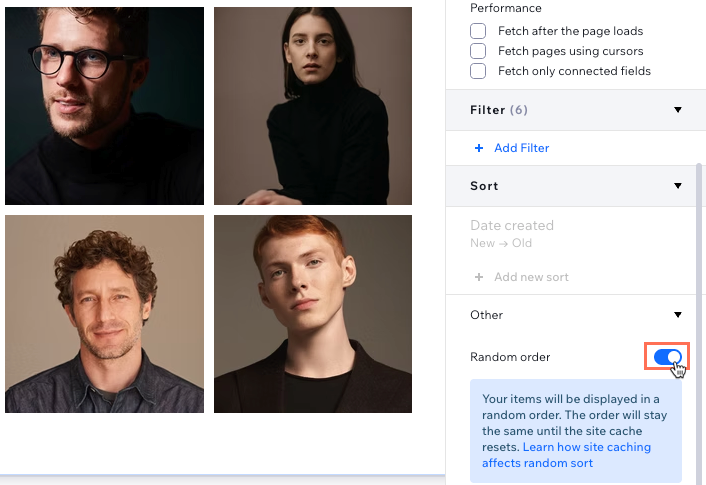
שאלות נפוצות
הקליקו למטה כדי לקרוא את התשובות לשאלות נפוצות על סינון ומיון התוכן באתר.
האם אפשר להסתיר פריטים באוסף כדי שלא יופיעו בעמוד באתר?
האם סינון או מיון של מערכי נתונים משפיעים על האוסף שלי?
האם יש חשיבות למצב מערך הנתונים בזמן הסינון או המיון?
האם אוכל לסנן לפי שדה רפרנס או לפי מערך נתונים אחר?
האם דרך האוסף אפשר לקבוע את סדר הצגת הפריטים באתר הפעיל?
איך אפשר למיין את הפריטים בצורה הגיונית יותר בעת שימוש בשילוב של אותיות ומספרים בשדה טקסט?
מה קורה אם אף פריט באוסף לא תואם לקריטריונים של סינון מערכי הנתונים?
מה קורה כשמפעילים את המתג Random order (סדר אקראי)?
למה המתג Random order לא מופיע במערך הנתונים?



